Комплексный обзор Freemake Video Converter
Многие видеоформаты созданы для разных целей и доступны для разных платформ и устройств. Чтобы освоить видео, преобразование формата — это раздел, который мы не можем обойти. В настоящее время на рынке появилось множество мощных конвертеров видеоформатов. Freemake Video Converter — один из них. Он довольно рано попал в поле зрения общественности, но уже давно не обновлялся. Поэтому некоторые пользователи могут не иметь более детального понимания этого.
В этой статье мы подробно рассмотрим обзор Freemake Video Converter с нескольких аспектов. Вы увидите это более реально. Кроме того, ему также будут рекомендованы четыре альтернативы, и вы сможете выбирать между ними, комбинируя множество факторов.
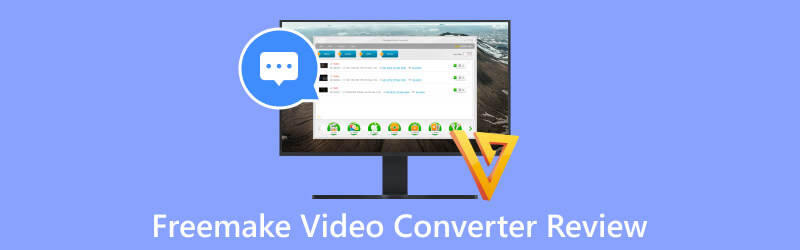
- СПИСОК РУКОВОДСТВ
- Часть 1. Краткий обзор Freemake Video Converter
- Часть 2. Альтернативы Freemake Video Converter
- Часть 3. Часто задаваемые вопросы о Freemake Video Converter
Часть 1. Краткий обзор Freemake Video Converter
Freemake Video Converter — это инструмент для конвертации видео, которому доверяют многие пользователи во всем мире. Он позволяет пользователям конвертировать видео в популярные форматы, включая AVI, MP4, WMV, MKV, DVD и другие. Вы можете перенести свое видео, чтобы сделать его более совместимым с конкретными устройствами, такими как iPhone, iPad, Android, Xbox и т. д. Благодаря удобному интерфейсу его очень легко использовать как начинающим, так и опытным пользователям. Кроме того, Freemake Video Converter поддерживает такие функции редактирования видео, как обрезка, обрезка и добавление субтитров или водяных знаков.
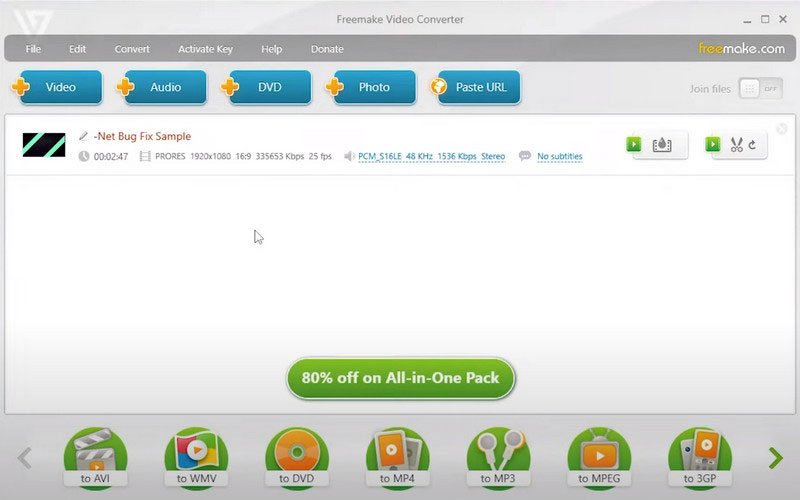
Вот краткий обзор Freemake его функций, цен, плюсов и минусов.
Основные характеристики
◆ Можно записывать видео на диски DVD или Blu-ray с меню и субтитрами.
◆ Предлагает такие инструменты редактирования, как триммер, обрезка и добавление водяных знаков.
◆ Можно конвертировать несколько видео одновременно, чтобы сэкономить время.
◆ Загружает видео напрямую с YouTube или других популярных платформ.
Цены
Ежемесячная цена: $39,95.
Пожизненная цена: $59,95.
- Имеет простой интерфейс, который упрощает работу пользователей.
- Поддерживает широкий спектр видеоформатов, включая популярные, такие как MP4, AVI, WMV и т. д.
- Можно настраивать видео, регулируя такие параметры, как разрешение, битрейт и частота кадров.
- Поставляется с базовыми инструментами для редактирования видео и поддержкой применения визуальных эффектов к видео.
- Freemake Video Converter очень безопасен в использовании и не содержит вредоносных программ.
- Бесплатная версия имеет некоторые ограничения по форматам вывода.
- Конвертация видео может занять больше времени, особенно если размер файла большой.
- Бесплатная версия содержит рекламу, которую можно удалить только путем обновления.
В целом, Freemake Video Converter — очень безопасный и надежный инструмент, который подходит для конвертации видео и некоторых других задач по обработке видео.
Часть 2. Альтернативы Freemake Video Converter
Советы: зачем искать альтернативу
Мы полагаем, что после нашего введения вы уже поняли основные функции, а также плюсы и минусы Freemake Video Converter. Нельзя отрицать, что его преимущества незаменимы, но некоторые его проблемы когда-нибудь повлияют на нормальное использование пользователями. Если вы не заплатите за обновление, ваши выходные файлы будут помечены водяными знаками, а также тот факт, что с 2010 года не было обновлений обслуживания. Его относительно низкая эффективность преобразования и функции редактирования также затрудняют завершение редактирования пользователями. видео плавно. Когда возникают эти проблемы, вам нужна более эффективная и обновленная версия для ее замены. В следующем разделе мы представим вам на выбор 4 лучшие альтернативы Freemake.
ArkThinker Конвертер видео Ultimate
Из вышесказанного мы можем сказать, что, хотя Freemake Video Converter довольно мощный, он мог повлиять на пользователей из-за таких недостатков, как слишком долгое отсутствие обновлений. С точки зрения настольного компьютера, мы настоятельно рекомендуем вам попробовать одну из лучших альтернатив Freemake, ArkThinker Конвертер видео Ultimate. Он поддерживает преобразование видео и аудио между различными форматами и может достигать скорости в 30 раз выше, чем у других продуктов на рынке. На данный момент он поддерживает более 1000 форматов, включая MP4, AVI, MKV, MOV, WMV, MP3, M4A, FLAC и т. д. Но это также не единый видеоконвертер. Вы по-прежнему можете использовать его для редактирования видео, создания музыкальных клипов и многого другого. Пакетное преобразование также может сэкономить вам массу времени, если вам нужно обработать много видео. Он также предлагает множество других инструментов. Пожалуйста, скачайте его и попробуйте.
- Поддержка легкого преобразования видео и аудио между более чем 1000 форматами.
- Позволяет экспортировать видео или аудио, совместимые с различными устройствами и платформами.
- Можно выполнить пакетное преобразование без потери качества.
- Предоставьте несколько инструментов для редактирования видео или аудио, включая компрессор, усилитель, триммер и т. д.
Вот руководство по шагам, которому вы можете следовать при использовании ArkThinker Video Converter Ultimate.
Загрузите и установите ArkThinker Video Converter Ultimate на свой компьютер. Убедитесь, что вы получили его из официального источника.
Откройте ArkThinker Video Converter Ultimate на своем компьютере и введите Конвертер интерфейс. Нажмите Добавить файлы чтобы добавить файл, который необходимо преобразовать. Или вы можете следовать инструкциям на экране и нажать кнопку +.

Разверните меню ниже Конвертировать все к. Здесь можно выбрать целевой формат. Выберите тот, который вам нужен, и свободно настройте выходное разрешение.

Теперь вернемся к основному интерфейсу. Вы можете настроить канал и субтитры напрямую. Или вы можете использовать Редактировать, Подрезать, или Усиливать инструмент, который мы предложили для корректировки деталей и улучшить качество вашего видео. Затем раскройте список рядом с пунктом «Сохранить в». Выберите папку для сохранения преобразованных файлов.

Когда вы закончите все эти настройки, нажмите Конвертировать все чтобы позволить программе начать процесс преобразования. Весь процесс завершится за считанные секунды.

Ручной тормоз
HandBrake — бесплатное программное обеспечение с открытым исходным кодом. Он может конвертировать видеоформаты из одного в другой. Поддерживаемых им входных и выходных форматов довольно много, так что вам практически не придется беспокоиться о вопросах совместимости. Кроме того, по сравнению с Freemake Video and Audio Converter предлагается более широкий набор возможностей для настройки видео и аудио эффектов. HandBrake может быстро конвертировать видео, сохраняя при этом хорошее качество. HandBrake совместим с операционными системами Windows, Mac и Linux.
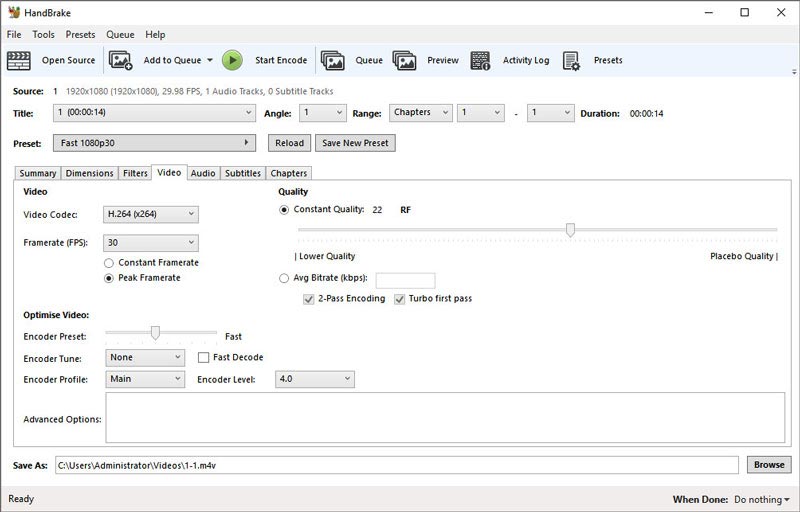
Основные характеристики
◆ Конвертируйте файлы в популярный формат, включая MP4 или MKV.
◆ Предлагайте функции редактирования, позволяющие обрезать или изменять размер видео.
◆ Помогает исправить и восстановить старое видео или видео плохого качества.
◆ Отрегулируйте уровни громкости аудиофайлов и динамический диапазон определенных типов.
FFmpeg
FFmpeg — это мультимедийная платформа, которую можно использовать для воспроизведения различных типов аудио- и видеофайлов. Он даже предоставляет некоторые более продвинутые функции, такие как кодирование, декодирование, транскодирование и фильтрация мультимедийных файлов. Конечно, он имеет широкий спектр поддерживаемых форматов файлов. Он очень популярен среди пользователей, поскольку может обрабатывать сложные задачи. Вы даже можете использовать его как конвертер для изменения формата вашего файла.
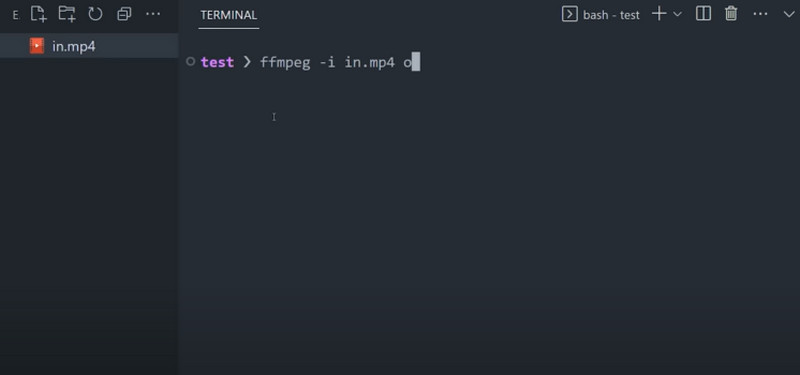
Основные характеристики
◆ Совместимость с операционными системами Windows, macOS и Linux.
◆ Позволяет пользователям конвертировать файлы в различные форматы, включая MP4, AVI, MOV, MKV и т. д.
◆ Предоставляет инструменты редактирования, в том числе обрезка, обрезка и добавление водяных знаков.
◆ Может использоваться и интегрироваться в другие программные приложения.
ArkThinker Онлайн-конвертер видео
После перечисления нескольких программ, которые вы можете использовать на своем рабочем столе, мы также порекомендуем один из лучших бесплатных инструментов онлайн-конвертации: ArkThinker Онлайн-конвертер видео. По сравнению с настольными инструментами онлайн-продукты запускаются быстрее, более эффективны и не требуют загрузки дополнительного программного обеспечения, занимающего дисковое пространство. Однако его функциональность никоим образом не будет ограничена. С его помощью вы по-прежнему можете эффективно завершить преобразование форматов файлов. В отличие от некоторых онлайн-продуктов, в его интерфейсе нет рекламы, поэтому вам не придется беспокоиться о том, что вас побеспокоят. Вы можете открыть его в любом крупном браузере и начать использовать. Это программное обеспечение также обновляется довольно часто. Мы будем поддерживать его часто, чтобы обеспечить вам нормальное использование.
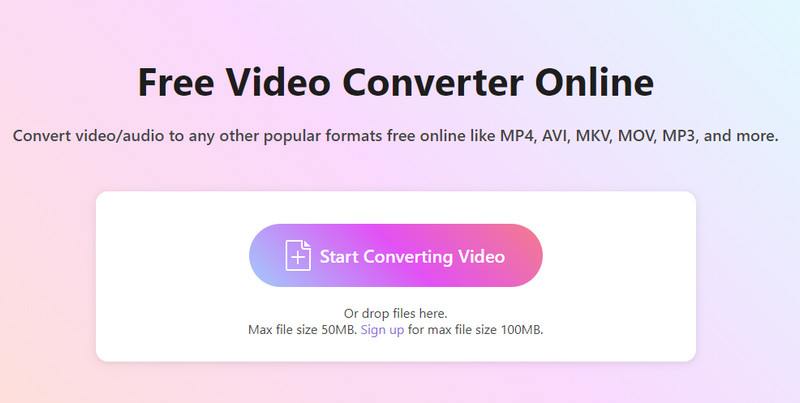
Основные характеристики
◆ Конвертируйте видео и аудио в любые популярные форматы бесплатно онлайн.
◆ Никаких ограничений на размер файлов, файл будет сохранен без водяного знака.
◆ Поддерживается пакетная передача нескольких файлов одновременно.
◆ Имеет понятный интерфейс и очень прост в использовании.
Часть 3. Часто задаваемые вопросы о Freemake Video Converter
Выпуск Freemake прекращен?
В настоящее время Freemake Video Converter последний раз обновлялся в июле 2010 года. До сих пор не было выпущено ни одной обновленной версии. Но его все равно можно использовать в обычном режиме. Он просто больше не обновляется должным образом.
Как удалить Freemake?
Вот что вам нужно сделать, чтобы удалить Freemake. Просто откройте Панель управления на твоем компьютере. Находить Программы или Программы и компоненты в панели. Вы сможете найти Freemake в списке установленных программ. Нажмите на него и выберите Удалить. Наконец, завершите следующий процесс, следуя инструкциям на экране. Теперь вы успешно удалили этот инструмент. Не забудьте отменить подписку на Freemake.
Может ли Freemake копировать диски Blu-ray?
Да, Freemake Video Converter имеет функцию копирования дисков Blu-ray. Вы также можете использовать его для преобразования файлов на ваших дисках Blu-ray в различные видеоформаты.
Заключение
В этой статье мы покажем вам некоторую подробную информацию о Freemake видео конвертер, включая основные особенности, преимущества и недостатки. К настоящему времени вы должны иметь более полное представление об этом. Мы также познакомили вас с лучшими настольными и онлайн-альтернативами, учитывая некоторые их недостатки. Вы можете увидеть, какой инструмент подходит для вашей ситуации, прежде чем попробовать его. Если у вас есть другие вопросы об этом инструменте, оставьте свои комментарии, и мы ответим на ваши вопросы и поделимся с вами дополнительным опытом.
Найдите больше решений
ArkThinker Бесплатный онлайн-конвертер MOV в MP4 [простой в использовании] Конвертируйте MP4 в MP3 бесплатно онлайн — простой инструмент от ArkThinker Замечательные способы конвертировать 1080p в 4K без потери качества 5 лучших конвертеров разрешения видео для разных платформ 10 конвертеров GIF для преобразования изображений/видео в GIF-файлы 10 лучших видеокомпрессоров для Mac, Windows, iOS, AndroidСоответствующие статьи
- Конвертировать видео
- Конвертируйте MP4 в MP3 бесплатно онлайн — простой инструмент от ArkThinker
- ArkThinker Бесплатный онлайн-конвертер MOV в MP4 [простой в использовании]
- Первоклассный триммер видео доступен для Windows, Mac, Android и iOS.
- Простые инструкции по обрезке видео в Snapchat
- Самые простые способы сократить видео на разных устройствах
- 3 способа добавить текст к видео с помощью онлайн- и офлайн-инструментов
- Способы добавления водяного знака в GIF и удаления водяного знака в GIF
- Как создать фильтр Instagram с помощью отличных инструментов
- Простые способы добавления фото в видео онлайн и офлайн



